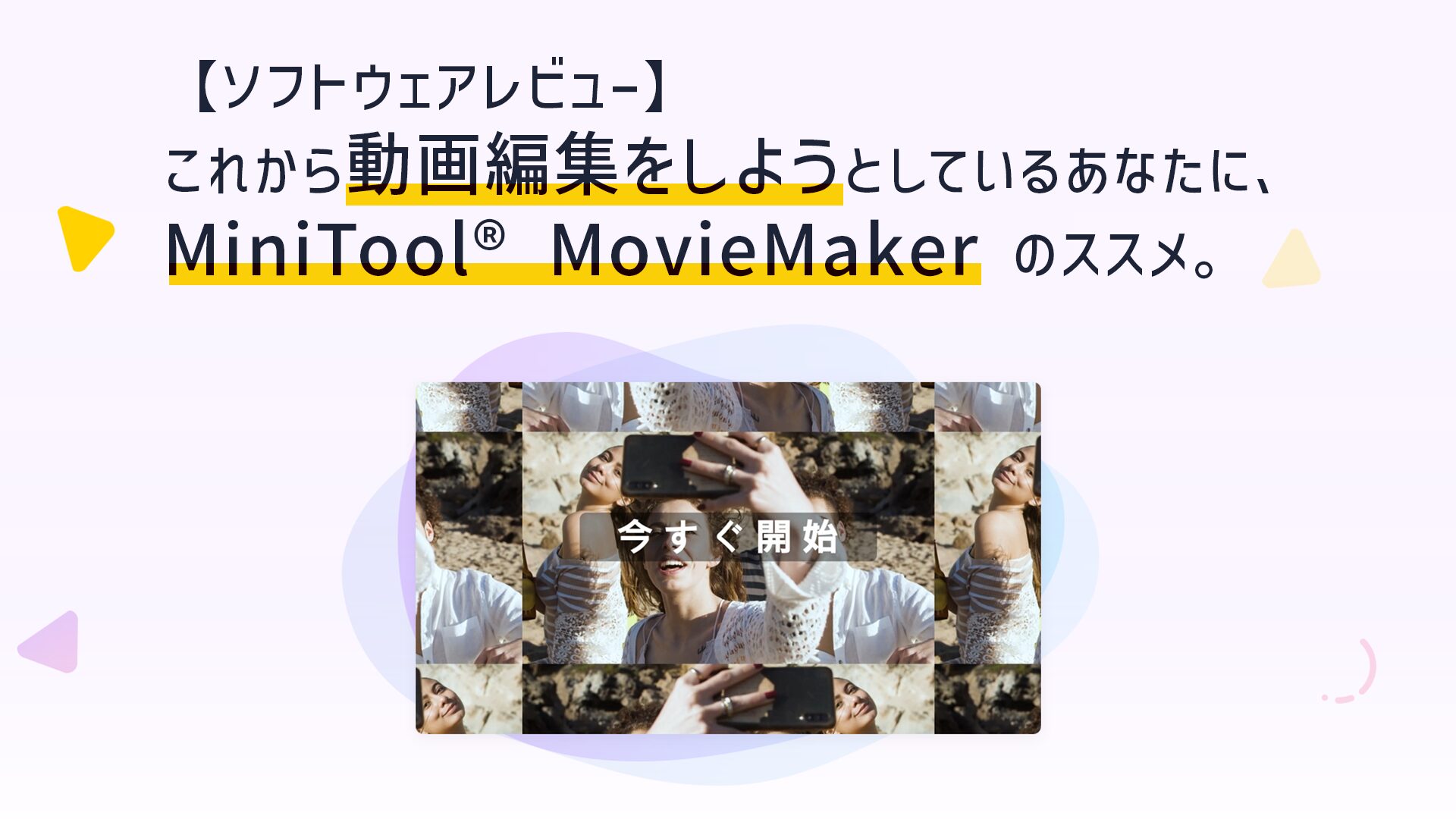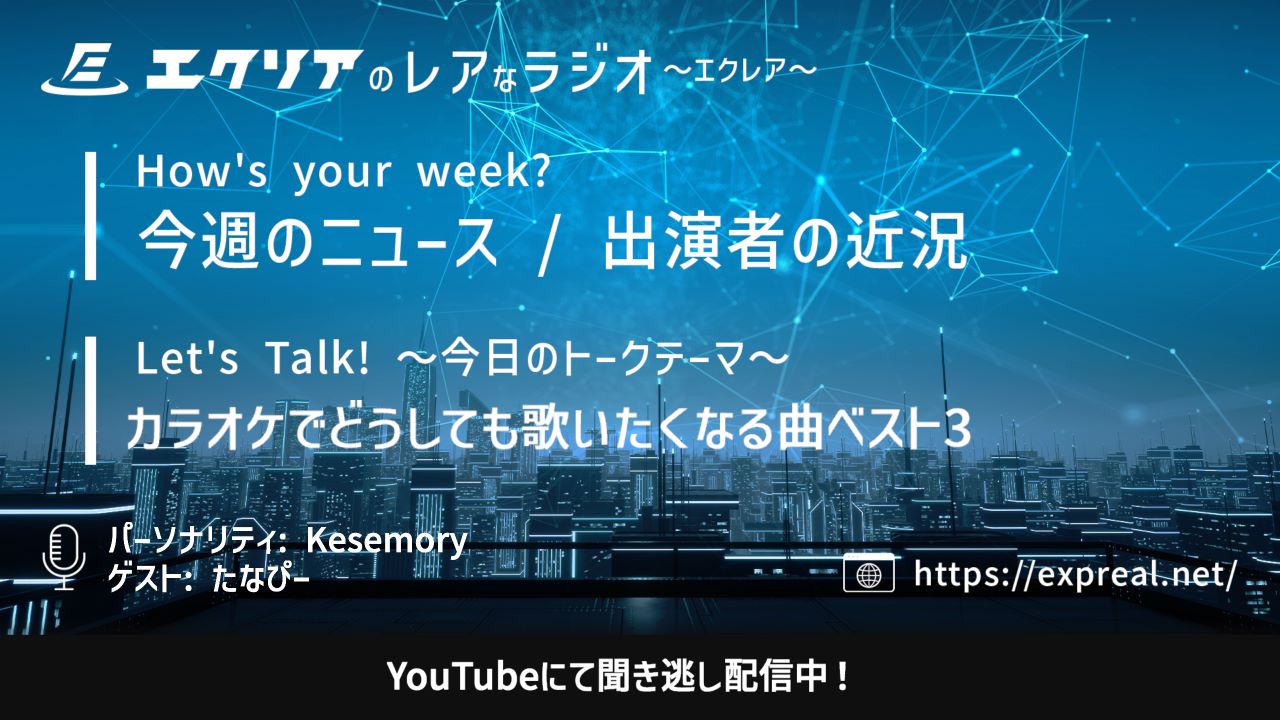【ソフトウェアレビュー】第1回! MiniTool ShadowMaker Pro で使える機能のご紹介
記事制作者: Kesemory公開済み: // 更新済み:
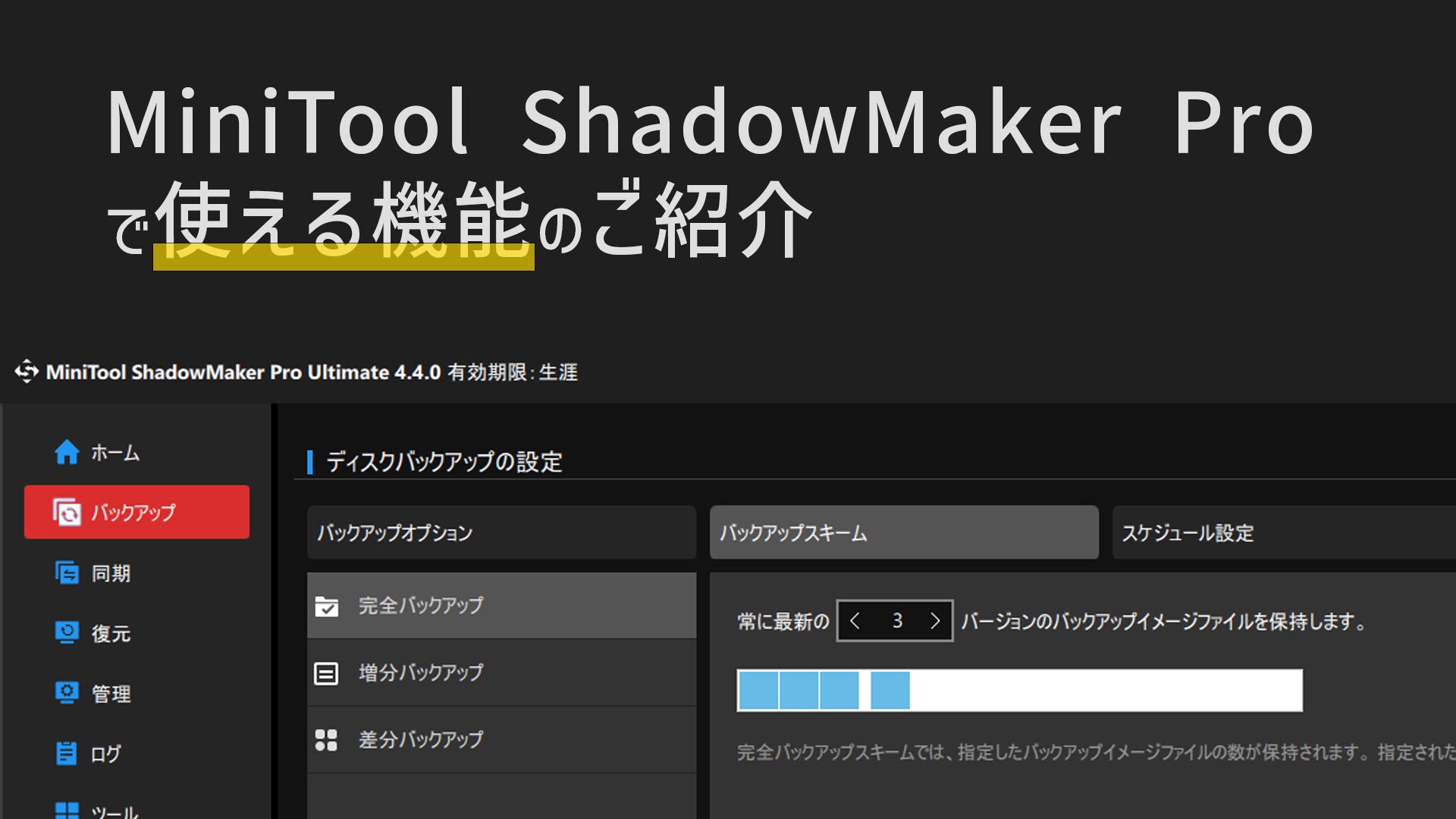
- この記事は、有料版に限った使用感の紹介となります。
- 2024 年 4 月時点のソフトウェアの紹介となりますので、最新のバージョンと見た目や使用方法が異なる場合があります。
はじめに
みなさんどうも!エクリアの記事を閲覧いただきありがとうございます。Web サイト担当の Kesemory です。
前回の記事で紹介したMiniTool ShadowMakerですが、プロ版にしかない便利な機能があります。今回はその中でも「バックアップスキーム」について紹介しますので、無料版と比較してみてどちらが自分の使い方に合っているかぜひ確認してみてください!
なお、無料版でのな機能や使い方は、以下の記事で紹介しておりますのでご参照ください。
【ソフトウェアレビュー】大切なそのデータ、MiniTool® ShadowMaker でバックアップしませんか? | Express Reality【エクリア】
– https://expreal.net/archives/6150
その1:バックアップスキームが選べるようになる
プロ版にアップグレードすると、バックアップスキームを選ぶことができます。バックアップスキームとは、バックアップする際に使用する仕組みのことで、完全バックアップや差異バックアップなど、いくつかの種類があります。
以下に各バックアップスキームの概要を記載します。
完全バックアップ
完全バックアップは、一番シンプルなスキームです。スケジュールを設定した後は、毎回すべてのデータをバックアップするようになります。
毎回すべてのデータをバックアップするためバックアップに時間はかかりますが、どの日時のバックアップデータを復元すれば良いか、一目瞭然で分かりやすくバックアップデータを管理しやすくなります。[注釈 1]
差異バックアップ
バックアップをスケジュールして、初めてバックアップをする時は完全バックアップと一緒ですが、違いは2回目以降に現れます。
スキームの名前に「差異」がある通り、2回目以降は前回バックアップしたファイルから、ファイルやフォルダ構成に変更があった部分のみがバックアップされるようになります。
これにより、毎回すべてのデータをバックアップせずに済むため、バックアップ時間の短縮やリモート環境にバックアップをしているのであれば、通信量の節約につながります。[注釈 2]
上記の違いを知ることで、自分の環境や好みに合った適切なスキームを選ぶことできるため、より効果的にバックアップを行えるようになるでしょう。
まとめ
バックアップスキームを選べるようになるため、ご利用されている PC の環境に即したバックアップ方法を選択できるようになります。その判断材料の1つとして、この記事をお役立ていただければ幸いです。
また、ここまでご覧くださりありがとうございます!少しでも役に立ったと思っていただけましたら、ぜひこの記事の下にある SNS のシェアボタンより共有をお願いします。
次回は第2弾としてMiniTool ShadowMaker Proで使用できる機能「C ドライブのディスククローン」を紹介予定ですので、どの Web サイトか分からなくなる前にブックマークをお願いします!
以上、Web サイト担当 Kesemory でした!
補足情報
関連リンク
-
Windows 11/10/8/7向けの最高のデータバックアップソフトウェア– MiniTool ShadowMaker Pro
https://jp.minitool.com/backup/shadowmaker-pro.html
注釈
- 全てのバックアップデータが一か所にまとまっているため、復旧(リストア)の手間が少ない。[1]
- 差分バックアップではフルバックアップに比べると、バックアップのデータ量が少なくできることから、そのバックアップ時間が短くてすみます。また、1月4日のデータを復元する場合は、初回分のフルバックアップのデータ(1月1日)と最後の差分バックアップのデータ(1月4日)が必要になるだけなので、増分バックアップに比べるとリストア作業がスムーズに行えます。差分バックアップはバランスの良いバックアップ方法です。[1]
出典
- “フルバックアップ、差分バックアップ、増分バックアップの違い.” Accessed March 31, 2024. https://www.infraexpert.com/study/networking10.html.
- 前の記事
- 【ソフトウェアレビュー】大切なそのデータ、MiniTool® ShadowMaker でバックアップしませんか?
- 次の記事
- 【ソフトウェアレビュー】大切なデータを削除してしまった? MiniTool® Power Data Recovery で復元しましょう!